Die 5 besten Comindware-Funktionen für exzellentes Projektmanagement in MS Outlook
Thursday, January 16, 2014
Comindware greift das Feedback seiner Kunden auf und optimiert die Lösungen entsprechend, damit Ihre Erfordernisse noch besser erfüllt werden. Seit der Veröffentlichung unserer ersten Produkte – Comindware Tracker, Comindware Task Management und Comindware Tasks for Outlook – haben wir zahlreiche Rückmeldungen erhalten und häufige Updates herausgebracht. Unserem Entwicklungsteam ist es gelungen, die Software mit vielen wichtigen und praxisrelevanten Funktionen zu erweitern und eine wirklich komfortable Comindware-Umgebung zu schaffen. Heute möchte ich Ihnen die neue Version von Comindware Tasks for Outlook mit komplett überarbeiteter Oberfläche und deutlich erweitertem Funktionsumfang vorstellen.
Die Konfiguration der Lösung wird uns nicht aufhalten, denn Sie geben nur die Serveradresse und Anmeldedaten an – das ist alles! Darum geht es gleich weiter zur Funktionalität. Nach der Installation erscheint Comindware in der MS Outlook-Oberfläche:
Wenn Sie diesen Bereich öffnen, erleben Sie die erste Überraschung…
Ihre Comindware-Listen sind in Outlook bereits vorhanden!
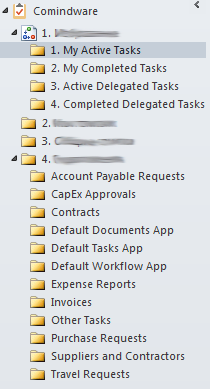
Falls Sie schon mit der früheren Version unseres Add-Ins für Outlook gearbeitet haben, werden Sie sich daran erinnern, dass sich die Comindware-Aufgaben dort im Outlook-Ordner Aufgaben befanden. Viele unserer Kunden empfanden es jedoch als nachteilig, dass sie hier die komfortablen Funktionen der Comindware-Listen zum Sortieren, Gruppieren und Filtern nicht nutzen konnten. Darum haben wir beschlossen das Produkt so anzupassen, dass alle Aufgaben in den nativen Comindware-Listen angezeigt werden.
„Jetzt werden Meine aktiven Aufgaben, Meine abgeschlossenen Aufgaben und alle anderen in Comindware Tracker erstellten Listen direkt in MS Outlook angezeigt!“[ad#tracker-try]
Großartig! Und Sie können die Listen gleich in Outlook an Ihre Erfordernisse anpassen: nach Spalte gruppieren und sortieren oder durchsuchen. Einfach über Drag & Drop oder durch einen Klick auf das Symbol ‘Listeneinstellungen’ in der rechten oberen Ecke. Sobald Änderungen an einer Liste vorgenommen werden, erfolgt die Synchronisierung mit Comindware Tracker. Sie brauchen nicht mehr zwischen den verschiedenen Umgebungen zu wechseln.
Sofortige Online-Synchronisierung: immer auf dem aktuellen Stand!
Außerdem enthalten die Listen stets die aktuellen Echtzeitdaten aus Comindware Tracker. Ein echter Fortschritt. Die vorangegangene Version aktualisierte die Daten zum Beispiel alle 10 Minuten oder nach einem Klick auf Synchronisieren. Jetzt werden die Daten zur Anzeige der Listen immer frisch vom Server abgerufen. Natürlich können Sie jederzeit auf Aktualisieren klicken, wenn Sie eine Änderung auf dem Server vermuten oder gern manuell aktualisieren möchten.
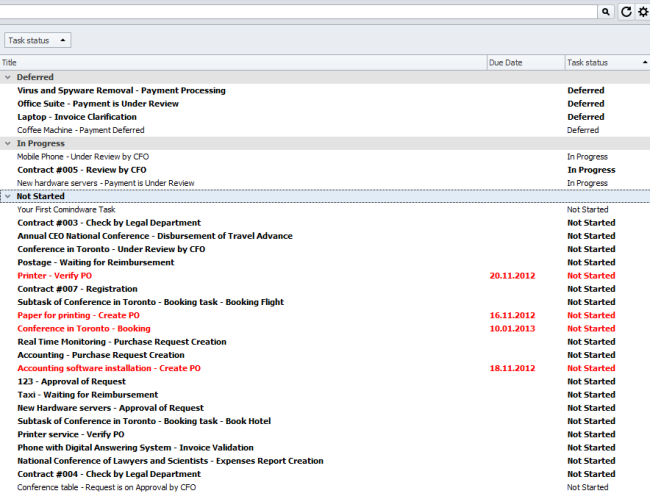
Alle funktionalen Comindware-Lösungen in MS Outlook verfügbar!
Bisher konnten Sie von Outlook aus nur auf Ihre Aufgaben zugreifen.
„Jetzt geht noch viel mehr: Sie können alle Comindware Tracker-Lösungen durchsuchen, einschließlich der Dokumente und Workflow-Applikationen.“
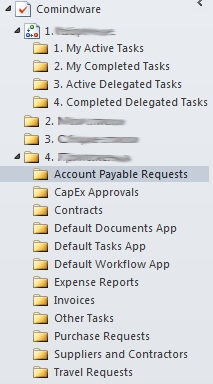
Dazu öffnen Sie einfach die Applikationen in der Comindware-Gruppe. Dort finden Sie alle Applikationen, auf die Sie in Comindware Tracker Zugriff haben. Deren Objekte können Sie über die in Comindware Tracker erstellten Listen ansehen: Listen aus Applikationen, persönliche Listen und freigegebene Listen.
Outlook-Aufgaben mit kollaborativen Kommentaren!
Nun, da Sie alles über Listen und Applikationen wissen, sehen wir uns die ‘Objekte’ an. In früheren Versionen des Add-Ins befanden sich die Aufgaben in einer leicht modifizierten nativen MS Outlook-Ansicht. Doch dort gab es keine Möglichkeit, alle Aufgabeninformationen in nur einem Fenster anzuzeigen. Um Kommentare und Teilaufgaben zu sehen, musste man also zu Comindware Tracker wechseln. Aber das ist jetzt vorbei! Vielen Kunden war das zu umständlich, denn die Diskussionen sind ein wichtiger Teil der Aufgaben. Darum sehen die in Outlook angezeigten Comindware-Aufgaben jetzt fast so aus wie in der Weboberfläche und bieten außerdem die volle Funktionalität.
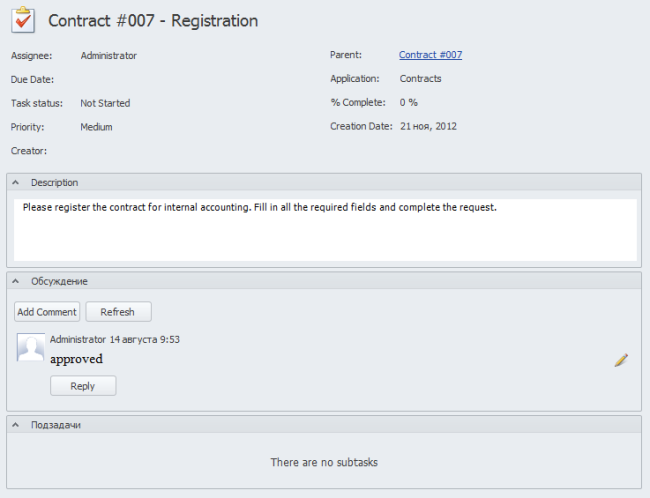
Alle Informationen zu den Aufgaben, einschließlich Kommentaren und Teilaufgaben, sind nun auf einer Seite zu sehen. Meiner Meinung nach ein großer Schritt auf dem Weg zur Perfektion!
Sehen Sie sich einmal das Feld ‘Übergeordnet’ auf der vorhergehenden Abbildung an. Damit gelangen Sie zur übergeordneten Aufgabe, also dem Workflow-Objekt. Wenn Sie dieses öffnen, wird es nicht etwa im Webbrowser angezeigt. Nein, alle Objekte (Dokumente, Workflow-Dokumente) erscheinen direkt in MS Outlook:
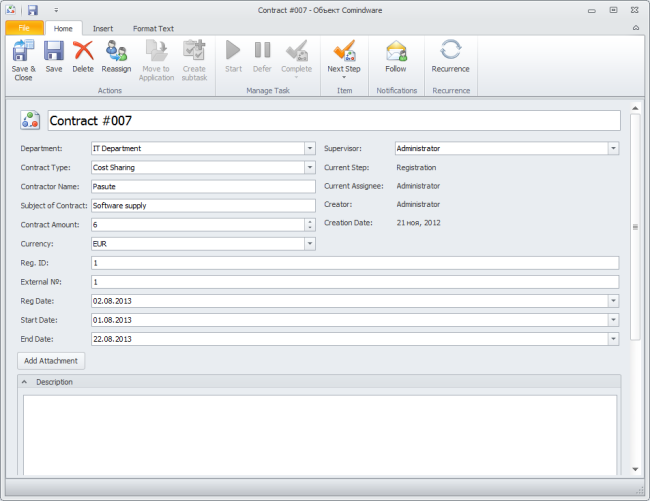
Diese Ansicht ist identisch mit dem Webformular, alle Nicht-Standardfelder erscheinen genauso wie im Browser. Ohne Browser: Workflows direkt in Outlook!
Ab sofort verzichten wir auf das Wort Browser, denn für die Arbeit mit Comindware Tracker brauchen Sie keinen mehr, MS Outlook ist jetzt Ihr Comindware Tracker-Browser. Beliebige Objekte durchsuchen, erstellen oder löschen, Aufgaben abschließen und Workflow-Dokumente durch die vorgegebenen Schritte bewegen – all das erledigen Sie jetzt mit der beliebten Email-Anwendung.
Fast schon mit Lichtgeschwindigkeit!
Zwei Gedanken möchte ich zum Abschluss noch ansprechen. Erstens, ich habe bereits mit dem Vorgängermodell des Add-Ins gearbeitet und verfolge meine Aufgaben jetzt mit der neuen Version. Dabei habe ich festgestellt, dass sie nicht nur deutlich komfortabler ist und mehr Funktionen enthält. Sie ist auch bedeutend schneller. Bei meinen vielen Aufgaben nahm der Synchronisierungsprozess früher einige Zeit in Anspruch. Ich konnte währenddessen sogar einen Kaffee trinken. Jetzt geht alles so schnell, dass ich es selbst kaum glauben kann. Wenn ich Meine aktiven Aufgaben öffne, wird auch in MS Outlook immer der aktuelle Stand angezeigt. Egal, wie viele Aufgaben die Liste enthält. Sobald ich zum Beispiel die Aufgabe Neues Outlook auswähle (die Sie hier gerade lesen), wird sofort deren Formular geöffnet. Großartig!
Und zweitens: Unser Entwicklungsteam wird sich nicht auf seinen Lorbeeren ausruhen. Darum sollten Sie die Arbeit mit unserem Comindware Tasks for Outlook gleich beginnen (oder fortsetzen) und die tollen neuen Funktionen ausprobieren. Eigentlich wäre es angebracht, den Namen in Comindware Tracker for Outlook zu ändern, denn jetzt können Sie mit dem gesamten Comindware Tracker-Inhalt arbeiten. Ich bin wirklich stolz auf dieses fantastische Tool!
Sie haben noch Fragen? Dann hinterlassen Sie entweder hier einen Kommentar oder gehen zu @AnastasiaPMP. Ich freue mich auf Ihre Rückmeldung oder Anregungen. Und: Eine kostenlose 30-tägige Testversion für Comindware Tasks for Outlook bekommen Sie hier!
[ad#tracker-try] [ad#author-achumakova]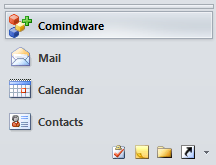
Posted on: in Projektwelt, Tips und Tricks